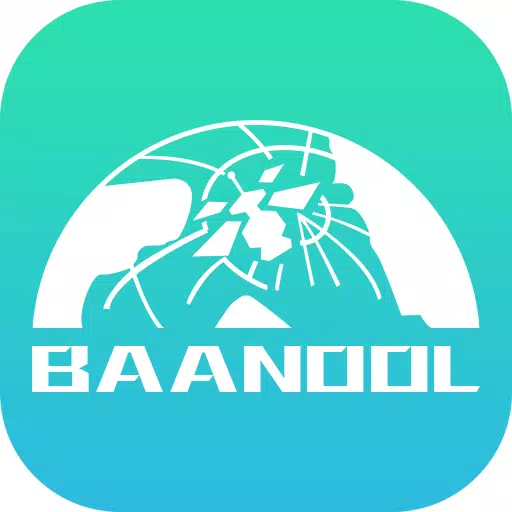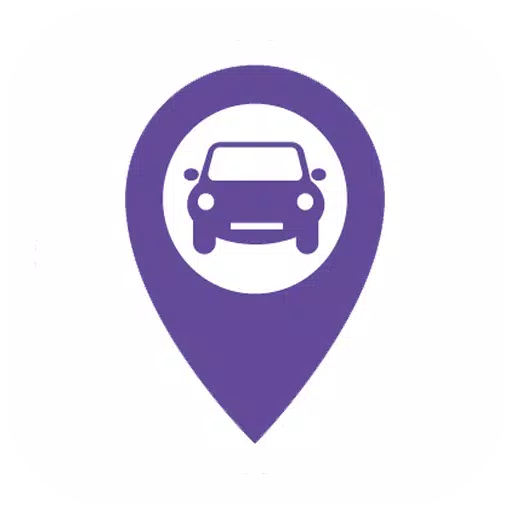Jak podłączyć zestaw słuchawkowy PlayStation VR2 do komputera: przewodnik krok po kroku
Odblokowanie PlayStation VR2 na PC: kompleksowy przewodnik
W przypadku właścicieli PS VR2 chcących zbadać obszerną bibliotekę gier SteamVR, adapter PC PlayStation VR2 o wartości 60 USD otwiera świat możliwości. Jednak łączenie nie zawsze jest proste. Choć sprzedawane jako plug-and-play, może być potrzebna konfiguracja w zależności od konfiguracji komputera.
Niezbędne elementy:
Przed kontynuowaniem upewnij się, że masz:
- Zestaw słuchawkowy PlayStation VR2
- Adapter PC PlayStation VR2 (zawiera adapter prądu przemiennego i kabel USB 3.0 Type-A)
- Kabel displayport 1.4 (sprzedawany osobno)
- Darmowy port USB 3.0 Type-A na komputerze (unikaj kabli rozszerzenia lub hubów zewnętrznych, chociaż napędzany hub może działać)
- Możliwość Bluetooth 4.0 (wbudowana lub za pomocą adaptera zewnętrznego)
- Zainstalowane Steam i SteamVR
- Aplikacja PlayStation VR2 zainstalowana na Steam
- Dwa porty ładowania i kable ładowania USB-C dla kontrolerów zmysłowych (lub stacja ładowania Sony)

Kompatybilność systemu:
Sprawdź oficjalną stronę przygotowania adaptera PC Sony VR2, aby zweryfikować komputer spełnia minimalne wymagania.
Połączenie krok po kroku:
Zainstaluj oprogramowanie: Zainstaluj Steam, SteamVR i aplikację PlayStation VR2.
Konfiguracja Bluetooth i parowanie kontrolerów:
- Włącz Bluetooth w ustawieniach komputera.
- Para kontrolerów zmysłów: przytrzymaj PlayStation i utwórz przyciski na każdym, aż światło mrugnie.
- Dodaj je jako urządzenia Bluetooth w ustawieniach komputera.
- Jeśli używasz zewnętrznego adaptera Bluetooth wraz z wbudowanym, wyłącz wewnętrzny sterownik Bluetooth w menedżerze urządzeń.
Konfiguracja adaptera:
- Podłącz adapter do portu USB 3.0 Type-A.
- Podłącz adapter do GPU za pomocą kabla Displayport 1.4.
- Podłącz adapter zasilania prądu przemiennego. Wskaźnik adaptera staje się solidny czerwony po włączeniu.
- Podłącz zestaw słuchawkowy PS VR2 do portu USB-C adaptera.
(Opcjonalnie) Wyłącz harmonogram GPU przy użyciu sprzętu: dla nowszych GPU (np. Nvidia RTX Series 40), wyłączenie tego ustawienia w ustawieniach graficznych Windows może poprawić stabilność. Następnie uruchom swój komputer.
Uruchom i konfigurację:
- Moc na zestawie słuchawkowym PS VR2.
- Uruchom SteamVR i ustaw go jako domyślny czas wykonywania OpenXR.
- Otwórz aplikację PlayStation VR2, aby aktualizować oprogramowanie układowe kontrolera i skonfiguruj zestaw słuchawkowy (obszar odtwarzania, IPD, odległość wyświetlania itp.).
Bezpośrednie połączenie (bez adaptera):
Obecnie bezpośrednie połączenie bez adaptera jest niewiarygodne. Podczas gdy niektórzy użytkownicy z konkretnymi starszymi GPU (około 2018 r.) I VirtuAlLink zgłosili sukces, nie jest to metoda gwarantowana. Adapter pozostaje oficjalnie wspieranym i zalecanym podejściem.
- 1 Projekt Zomboid: Wszystkie polecenia administratora Jan 05,2025
- 2 Call of Duty ogłasza aktualizacje Black Ops 6 Feb 08,2025
- 3 Pokemon GO Fest 2025: daty, lokalizacje i szczegóły wydarzeń Jan 08,2025
- 4 Pokémon TCG Pocket: Wonder Vick Data, godzina i karty promocyjne - luty 2025 Mar 03,2025
- 5 Aktualizacja Starseed: Kody wydane styczeń 2025 Feb 25,2025
- 6 Jak zdobyć wszystkie stroje umiejętności w nieskończoności Nikki Feb 28,2025
- 7 Black Myth: Wukong zajmuje pierwsze miejsca na listach przebojów Steam na kilka dni przed premierą Jan 07,2025
- 8 GTA 6: Fall 2025 Data premiery pogłoski zintensyfikują Feb 19,2025
-
Najlepsze gry RPG na Androida
Łącznie 10